Ejecute el contenedor Docker en el fondo (modo separado)
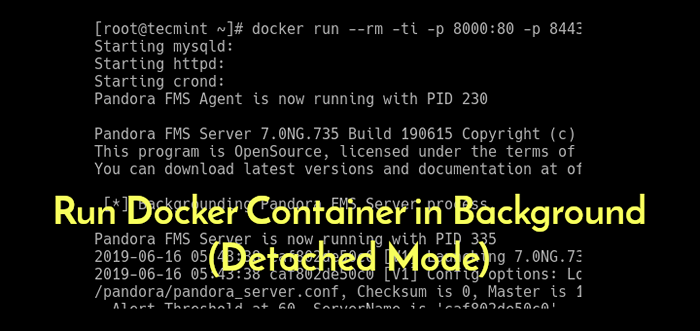
- 1228
- 142
- Claudia Baca
En Docker, un desarrollador de imágenes puede definir los valores predeterminados de la imagen relacionados con la ejecución separada o en primer plano, y otras configuraciones útiles. Pero, usando el Docker Run [Opciones] Comando, puede agregar o anular los valores predeterminados de la imagen establecidos por un desarrollador, lo que le brinda más control sobre cómo se ejecuta un contenedor.
Leer también: CTOP - Interfaz superior para monitorear contenedores Docker
En este artículo, explicaremos brevemente el modo de primer plano y modo de fondo de ejecutar un contenedor y también le mostraremos cómo ejecutar un Contenedor de acopolador en el fondo en modo separado.
Modo de primer plano (predeterminado) frente a fondo/modo separado
Antes de comenzar un Contenedor de acopolador, Debe, en primer lugar, decidir si desea ejecutarlo en el valor predeterminado modo de primer plano o en el fondo en un modo separado.
En el modo de primer plano, Estibador puede iniciar el proceso en el contenedor y conectar la consola a la entrada estándar, la salida estándar y el error estándar del proceso.
También hay opciones de línea de comando para configurarlo más como -T para asignar un pseudo-tty al proceso, y -i mantener Stdin Abierto incluso si no está adjunto. También puede adjuntarlo a uno o más descriptores de archivos (Stdin, Stdout y/o Stderr) utilizando el -a = [valor aquí] bandera.
Es importante destacar que el --opción RM contado Estibador para eliminar automáticamente el contenedor cuando salga. Este ejemplo muestra cómo iniciar un contenedor Docker en modo de primer plano:
# Docker Run - -Rm -Ti -P 8000: 80 -P 8443: 443 - -Name Pandorafms Pandorafms/Pandorafms: Último
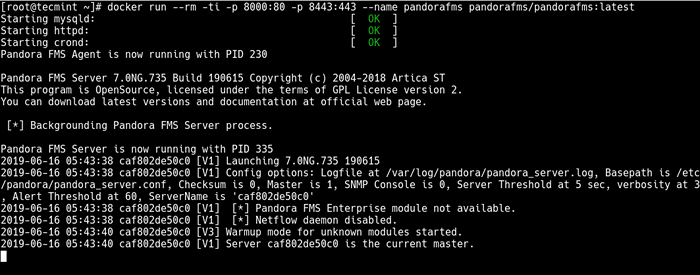 Ejecutar el contenedor Docker en modo de primer plano
Ejecutar el contenedor Docker en modo de primer plano La desventaja de ejecutar un contenedor en el primer plano es que ya no puede acceder al símbolo del sistema, como puede ver en la captura de pantalla anterior. Lo que significa que no puede ejecutar ningún otro comando mientras el contenedor se ejecuta.
Para ejecutar un contenedor Docker en el fondo, Usar el uso -d = verdadero o solo -d opción. Primero, deténgalo del modo de primer plano presionando [Ctrl+C], luego ejecutarlo en un modo separado como se muestra:
# Docker Run -d - -RM -P 8000: 80 -P 8443: 443 - -Name Pandorafms Pandorafms/Pandorafms: Último
 Ejecutar el contenedor Docker en modo separado
Ejecutar el contenedor Docker en modo separado Para enumerar todos los contenedores, ejecute el siguiente comando (el valor predeterminado se muestra solo en ejecución).
# Docker PS -A
 Enumere todos los contenedores Docker en ejecución
Enumere todos los contenedores Docker en ejecución Además, para volver a colocar a un contenedor separado, use acoplador dominio.
# Docker Adjunto -Nombre Pandorafms o # Docker Adjunto 301AEF99C1F3
Si desea detener el contenedor anterior o cualquier otro contenedor en ejecución, use el siguiente comando (reemplace 301AEF99C1F3 con la ID de contenedor real).
# Docker Stop 301AEF99C1F3
También le gustaría leer estos siguientes artículos de Docker relacionados.
- Instale Docker y aprenda la manipulación básica del contenedor en CentOS y RHEL 7/6 - Parte 1
- Cómo nombrar o cambiar el nombre de contenedores Docker
- Cómo eliminar imágenes, contenedores y volúmenes de Docker
Eso es todo! En este artículo, hemos demostrado cómo ejecutar un contenedor Docker en segundo plano en modo separado. Use el formulario de comentarios a continuación para darnos comentarios o hacer preguntas sobre este artículo.
- « Cómo configurar Xorg como sesión de gnomo predeterminada en Fedora
- Cómo instalar VLC Media Player en Fedora 30 »

